Toast Titanium の最新版をダウンロードする前に、まず以前のバージョンを完全に削除することをお勧めします。 そして、それは可能ですが、 望ましくないアプリの削除 Toast Titanium などを完全に使用することは、一部の人にとっては難しいかもしれません。このガイドでは、プロセスを順を追って説明します。 Mac で Toast Titanium をアンインストールする 特に、アプリケーションを削除するには 2 つの異なるオプションがあるという事実を考慮してください。
目次: Part 1. トーストチタンとは?パート 2. Mac で Toast Titanium を手動でアンインストールする方法パート 3. Mac で Toast Titanium をすばやくアンインストールし、残り物を削除する
Part 1. トーストチタンとは?
このような Mac で DVD や CD を作成するためのデファクト スタンダードは、長い間、 Roxioトーストチタン. バックアップ、オーディオとビデオの編集、およびディスクへの記録に加えて、TiVo で記録された TV エピソードを制御できるいくつかのオプションがあります。 Roxio Toast Titanium のユーザー インターフェイスは非常にシンプルです。 サイド パネルには、書き込みたいディスクの種類 (音楽、DivX、データ、VCD、ビデオ TS、単純な DVD) を選択するための最も簡単なオプションがすべて表示されます。
価格が高くてアプリを使いたくない場合 Toast Titanium の優れた代替品の場合、使用する方法に応じて、以下のガイドに従って Mac から Toast Titanium を削除できます。
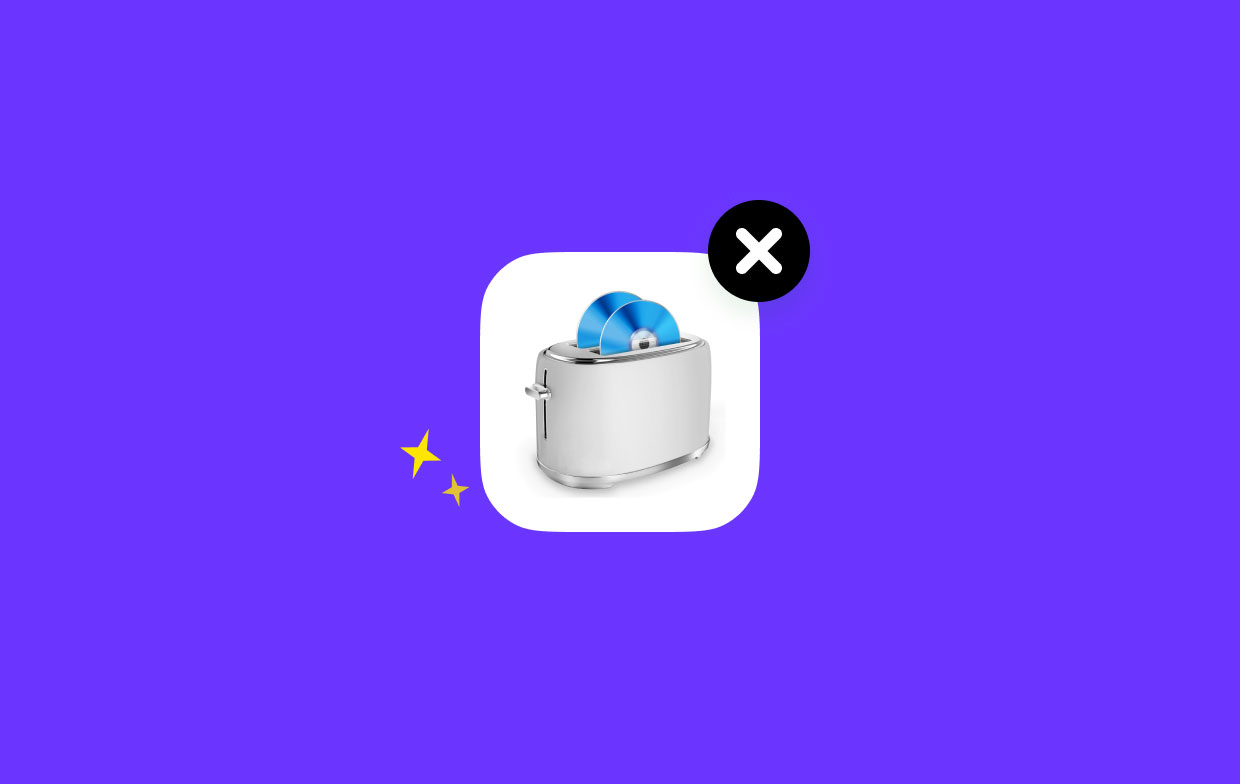
パート 2. Mac で Toast Titanium を手動でアンインストールする方法
ほとんどのサードパーティ製アプリケーションはゴミ箱に捨てるだけで削除できますが、エラー メッセージが表示されて削除できない場合に備えて、削除する際に注意すべき点がいくつかあります。
簡単に言えば、Mac で Toast Titanium をアンインストールするには、次の手順に従います: アプリを閉じる > アプリを削除する > アプリの残りを消去する。
- Toast Titanium アプリを閉じる
定期的な削除を実行する前に、プログラムが現在実行されているかどうかを確認することをお勧めします。 その場合は、注意して本ソフトウェアをアンインストールし、接続されているすべてのプロセスを終了してください。
通常、アプリを終了するには、 ドック そして、 やめます. Command-Option-Esx キーの組み合わせにより、[アプリケーションの終了] ウィンドウが開きます。 リストからアプリを選択し、 強制終了 アイコンをクリックし、アプリケーションがフリーズしているか、応答しなくなった場合は、ポップアップ ダイアログ ボックスで [強制終了] をもう一度押します。
- トーストチタンを取り外します
次に、以下の手順に従って、Finder を使用して Mac で Toast Titanium をアンインストールします。
- 起動する ファインダー、次にサイドバーに移動します
/Applicationsディレクトリにあります。 - Toast Titanium を見つけて選択し、アイコンを Dock にドラッグ アンド ドロップします。
- 削除を有効にするには、必要に応じて管理者パスワードを入力し、[OK] を選択します。
- 現在地に最も近い 空のごみ箱 メニューバー内の Finder の下のオプション。
- ゴミ箱をクリアすると、中に捨てられたものはすべて完全に削除されることに注意してください。 その前に、ゴミ箱内のすべてが空であり、不要であることを確認してください。 各プログラムを一度に 1 つずつゴミ箱から削除して、この手順での危険を排除することができます: ゴミ箱を開き、Toast Titanium を右クリックし、 完全に削除、次に選択 削除 ポップアップボックス内。
- Toast Titanium のすべての残留物を消去する
Toast Titanium をインストールすると、いくつかのコンポーネントが作成され、追加のシステム ディレクトリに保存されます。 Toast Titanium をアンインストールしても、これらのファイルはすぐには削除されません。 Mac で Toast Titanium をアンインストールするときに、これらのアプリの残り物を見つけて削除するには、次の手順に従います。
- Finder のメニュー バーの [移動] オプションに進み、[フォルダに移動] を選択します。
- フォルダーにアクセスするには、次のように入力します。
/Library表示されるボックスに入力し、Enter キーを押します。
次の場所で、名前に Toast Titanium が含まれるオブジェクトを探します。
/Library/ApplicationSupport/Roxio/Library/Caches/com.roxio.toast/Library/Preferences/Roxio Toast Prefs/Library/Preferences/com.roxio.ScreenCapture.plist/Library/Preferences/Toast-Audio-Assistant.plist/Library/Preferences/com.com.roxio.toast.plist/Library/Preferences/com.videoplayer.LSSharedFileList.plist/Library/Preferences/com.roxio.toast.plist
/Library/Saved application state/com.corel.toast.savedstate
/Library/Services/Toastit.service
Finder の検索機能を使用して、Toast Titanium の痕跡を正確に見つけます。
- の検索フィールドに Toast Titanium と入力します。
/Library. - 指定したフォルダの検索結果を表示するには、「図書館"バーの下。
- 結果ページで基準に合うアイテムを選択し、それらをゴミ箱に移動します。
- これらの手順を繰り返して、残っている Toast Titanium ファイルをライブラリ フォルダーから削除します。
- 最後に、 delete ゴミ箱内のすべてのものを永久に削除します。
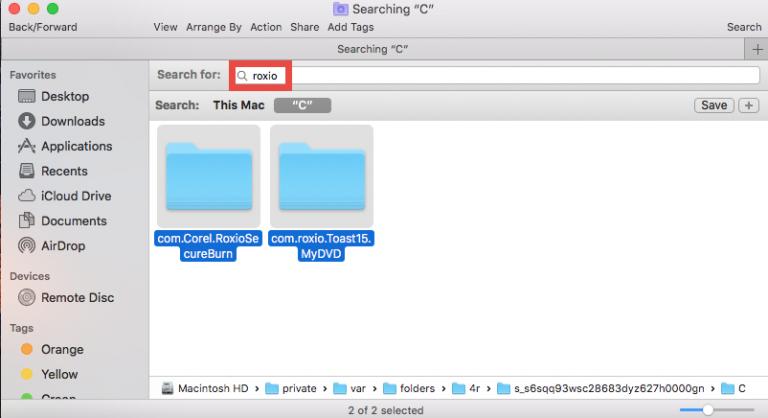
パート 3. Mac で Toast Titanium をすばやくアンインストールし、残り物を削除する
前のセクションで概説した手動のアクションを実行するのをためらっていますか? 発生する可能性のあるアンインストールの問題に対処するために、便利なアンインストーラーを使用してみませんか? 残っている唯一の問題は、Mac で最適に動作するものをどのように選択するかということです。
の容量 iMyMac PowerMyMac は、高速で強力な Mac アンインストーラーであり、ターゲット ソフトウェアのすべてのコンポーネントを数秒で削除できるため、他の選択肢とは一線を画しています。 Mac から他の種類のアプリを削除したい場合は、PowerMyMac の助けを借りれば簡単です。 たとえば、簡単に お使いのコンピューターから GlobalProtect を削除します。 PowerMyMac を通じて。
アプリの詳細については、今すぐダウンロードして、提供されているさまざまな機能を調べてください。 このアプリを使用して、Mac で Toast Titanium を完全にアンインストールする場合は、次の手順に従ってください。
- 削除手順を開始するには、PowerMyMac を起動し、アプリのホームページに移動して、 アプリアンインストーラー 表示されるドロップダウンオプションから。
- あなたが スキャン ボタンをクリックすると、コンピュータは完全なソフトウェア インストール検査を受けます。
- 現在インストールされているすべてのプログラムのリストから、アンインストールするプログラムを選択できます。 検索バーにその名前を入力すると、ソフトウェアを見つけることができる場合があります。
- 」を選択することでCLEAN、" Toast Titanium 関連のすべてのファイルをコンピュータから削除することができます。
- 終了後、「Cleaned Completed」という言葉が画面に表示されます。

結論
よくわからない場合 Mac で Toast Titanium をアンインストールする方法、この記事の簡単な手順に従うことができます。 好みに応じて、2 つの利用可能なアプローチから自由に選択できます。 Mac を最適化するための強力なツールである PowerMyMac を使用して、Toast Titanium を Mac から削除することをお勧めします。 今日試してみて時間を節約しましょう。



